Archer C2 및 Archer C20i 공유기로 공유 스토리지를 관리는 어떻게 하나요?
본 내용은 다음 항목에 적용됩니다:
1 단계
외부 USB 하드 디스크 드라이브 또는 USB 플래시 드라이브를이 공유기에 연결하십시오. 그런 다음 공유기에 로그인하십시오.
2 단계
왼쪽 메뉴에서 USB Settings (USB 설정) -> USB Mass Storage (USB 대용량 저장소)로 이동합니다. USB 장치가 연결되어 있지 않으면 다음 그림이 표시됩니다.
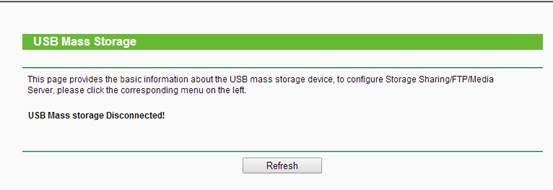
USB 드라이브를 공유기에 연결하면 여기에 장치가 표시됩니다. 공유기에서 USB를 분리하려면 먼저 Disconnect (연결 해제) 버튼을 클릭하십시오.
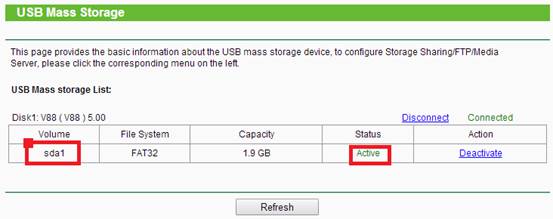
3 단계
사용자 계정을 설정하십시오.
USB 설정 -> 사용자 계정으로 이동하십시오.
기본 항목이 있습니다 (항목을 삭제할 수는 없지만 사용자 이름과 비밀번호는 변경할 수 있습니다).
그리고, 4 개의 항목을 추가 할 수 있습니다 (항목을 삭제하거나 사용자 이름과 비밀번호를 변경할 수 있습니다).
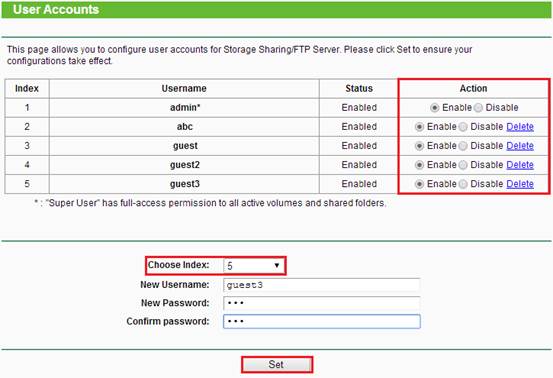
4 단계
저장소 공유 구성.
USB 설정 -> 스토리지 공유로 이동하십시오.
모든 볼륨에 대해 익명을 선택할 수 있습니다. 이 기능은 기본으로 설정되어 있으므로 사용자는 계정없이 스토리지 공유의 모든 활성 볼륨에 액세스 할 수 있습니다. 특정 폴더를 공유하려면 이 확인란의 선택을 취소하여이 기능을 비활성화하십시오. 아래와 같이 폴더 테이블이 표시됩니다.
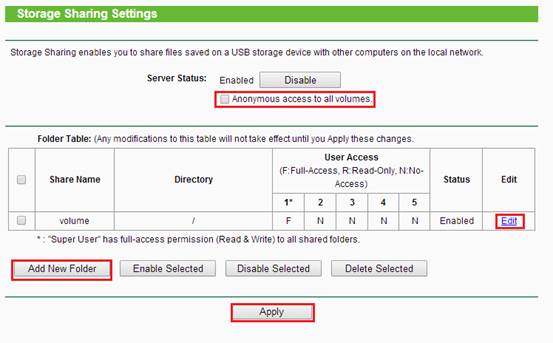
새 폴더 추가를 클릭하여 여기에 추가 할 폴더를 추가 할 수 있습니다.
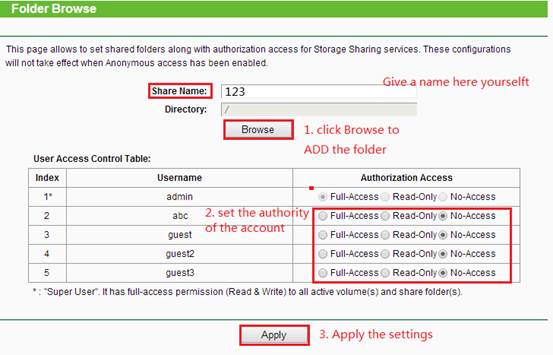
그러면 새 폴더가 폴더 테이블에 나타납니다. 또한 편집 버튼을 클릭하여 각 폴더에 대한 사용자 액세스를 구성 할 수 있습니다.
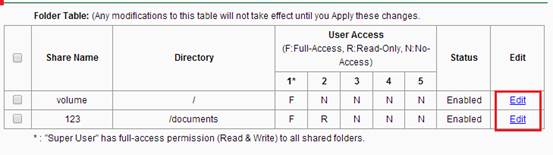
4 단계
Windows 로고 + R을 누른 다음 실행 대화 상자에 \\ tplinklogin.net \ 또는 \\ tplinklogin.net \ 공유 이름 (예 : \\ tplinklogin.net \ 123)을 입력하고 Enter 키를 누를 수 있습니다. 사용자 이름과 암호가 필요한 창이 나타나면 3 단계에서 구성한 해당 사용자 이름과 암호를 입력하십시오.
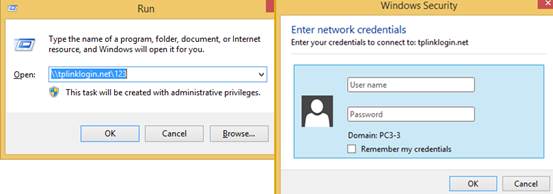
Mac에서 공유기의 네트워크 공유 기능을 통해 USB 드라이브에 액세스하는 방법은 여기를 클릭하십시오.
노트 :
일부 USB 저장 장치는 번들로 제공되는 외부 전원을 사용해야 할 수도 있습니다.
각 기능 및 구성에 대한 자세한 내용을 보려면 다운로드 센터로 이동하여 제품 설명서를 다운로드하십시오.
해당 FAQ가 유용했나요?
여러분의 의견은 사이트 개선을 위해 소중하게 사용됩니다.